台式机华硕主板重装系统按f几 华硕主板按f几进重装系统
更新时间:2022-02-07 17:35:28作者:haoxt
华硕主板按重装系统按f几?我们在用u盘重装系统之前,需要设置电脑从u盘启动,现在的主流品牌电脑都可以通过按快捷键来选择启动项,那么华硕主板按f几进重装系统呢?华硕主板不管是老主板还是新主板,都是按F8。接下来小编就和大家介绍台式机华硕主板重装系统按f几以及操作步骤。
2、u盘启动盘:
uefi模式U盘启动盘:微pe如何制作系统u盘
legacy模式U盘启动盘:u盘制作成legacy启动盘方法
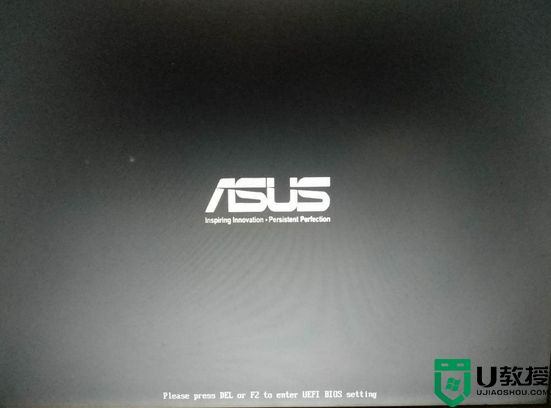
2、调出启动菜单选择框,选择识别到的U盘,比如下图显示的KST DT表示U盘,选择之后按enter键。
一、所需工具
1、asus华硕主板电脑2、u盘启动盘:
uefi模式U盘启动盘:微pe如何制作系统u盘
legacy模式U盘启动盘:u盘制作成legacy启动盘方法
二、华硕主板重装系统快捷键
1、在华硕主板台式机上插入启动U盘,在启动过程中不停按F8按键。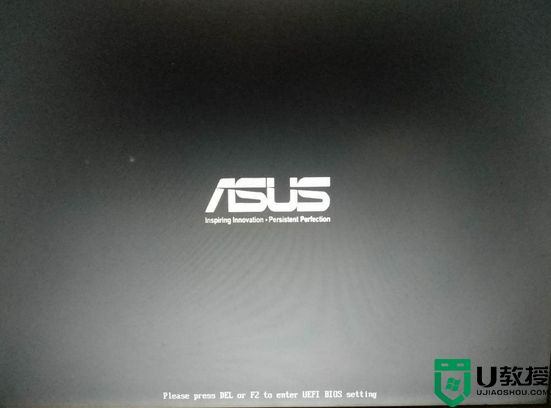
2、调出启动菜单选择框,选择识别到的U盘,比如下图显示的KST DT表示U盘,选择之后按enter键。

台式机华硕主板重装系统按f几 华硕主板按f几进重装系统相关教程
- 重装系统一般按f几 重装系统主板分别按f几
- 技嘉主板重装系统按f几 技嘉主板重装系统按什么键
- 微星主板重装系统按f几 微星主板重装系统按什么键
- 华硕主板装系统按哪个键 华硕主板装系统按什么键启动
- 老款华硕主板u盘启动按f几 老款华硕主板u盘启动快捷键是哪个
- lenovo重装系统按f几 lenovo做系统按f几
- 杂牌机重装系统按f几 电脑杂牌刷机按f几
- 索泰主板u盘启动按f几 索泰主板装系统U盘启动按F几
- 技嘉主板u盘启动按f几 技嘉主板开机按f几进入u盘启动
- 技嘉金牌主板用u盘装系统按什么键 技嘉金牌主板u盘装系统按F几
- 设置u盘启动
- U盘电脑开机密码方法
- 联想笔记本进bios按什么键设置u盘启动
- 联想笔记本u盘重装启动按什么快捷键
- 日常用U盘启动盘安装系统时遇到的几个问题,分享一下解决方法
- 没有光驱如何重装系统
热门推荐
U盘启动教程推荐
- 1 索尼笔记本怎么设置u盘启动 索尼笔记本u盘启动设置教程
- 2 盈通A6 PRO主板怎样设置u盘启动 盈通A6 PRO主板通过bios设置U盘启动的方法
- 3 盈通H61战警版主板怎么设置u盘启动 盈通H61战警版主板bios设置U盘启动的方法
- 4 老华硕bios进入u盘怎么设置 老华硕bios设置u盘启动步骤
- 5 神舟笔记本f12进不了u盘启动怎么办 神舟电脑f12没有进去u盘启动解决方法
- 6 联想台式机怎么设置u盘启动 联想台式机u盘启动bios设置方法
- 7 联想开机u盘启动按f几 联想开机选择u盘启动按键是什么
- 8 七彩虹C.H61U V23主板如何进入bios设置u盘启动
- 9 surface u盘启动按f几 surface u盘启动快捷键是哪个
- 10 soyo主板u盘启动按f几 soyo主板u盘启动要按哪个键

